这篇文章的作者链接是:https://www.endskin.com/debug-plugins/
写的比较好,没有经过作者的允许就转载过来了,对作者表示感谢,侵权删!
在开发 WordPress 主题或者插件的时候,对代码进行调试是很麻烦的工作。尤其是在功能需求比较深入之后,代码会越来越复杂,联动的模块也比较多,如果不谨慎的一步步调试,等到最终出 BUG 之后再想发现是哪里不对,是非常浪费时间的。
之前我一直使用 var_dump() 打印变量加上 die() 结束程序,简单粗暴的获取我想要的信息,但是这样效率真的非常低,因为经常需要到 WordPress 核心中去寻找相关文件,添加调试代码。在需要修改数据来调试的时候,更是得反复添加各种临时写的代码,来回在编辑器切换文件和光标,有时候打开的东西实在太多,都忘了一开始想要干什么……
后来,我发现了一些非常好用的调试工具,可以帮我更轻松的完成这些复杂的调试工作,除了 PHP 本身的调试工具之外,本文我将主要介绍专为辅助开发而设计的 WordPress 插件,全部都是曾经帮助过我解决问题的精品插件。
在正式开始之前,我先把即将介绍的插件统一进行一个大致的归类,单独介绍每个插件的时候,都会提到它拥有的一个或多个分类,方便大家找到自己想要的插件。
- 「信息获取」:即时获取有用的开发信息,并且通过清晰的方式呈现出来,有些会额外提供一些方便浏览的小功能,比自己直接打印变量友好的多。
- 「数据分析」:通过对一些数据或文件进行分析,找出程序存在的问题,比如性能问题和安全问题,帮助你优化改进和修复 BUG。
- 「调试操作」:创造调试程序的环境,解决手忙脚乱改东改西的困扰;很多这种插件对普通用户也有一定的使用价值,线上网站中也能用得到。
- 「错误记录」:记录在程序运行中出现的一些错误,并且生成日志,在人工不能及时发现问题的时候,记录下程序存在的隐患。
另外,如果大家正在使用文章中没有提到的,并且是开发调试相关的好插件,可以在留言中分享出来,方便更多的人!
Query Monitor
这是一个非常典型的「信息获取」类插件,可以在程序运行过程中记录下数据库查询、钩子、脚本和 HTTP 请求等信息,然后在页面下方生成清晰的表格,让我们可以方便、快速的获取这些信息,无论前台还是后台。
安装之后,它会在管理工具栏上生成导航,显示页面生成时间、内存用量、数据库查询时间和数据库查询次数;鼠标悬浮后,点击下边对应的按钮,就能定位到自己想要的信息
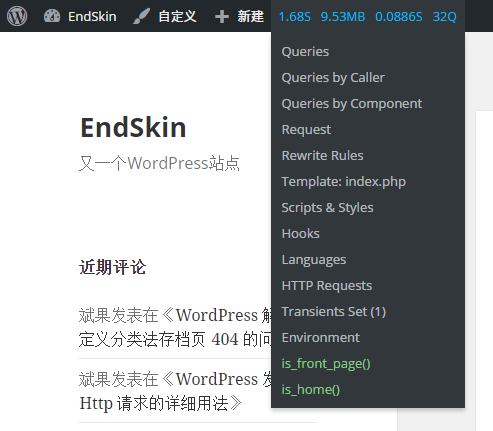
在插件生成的表格中,会把数据库查询、在钩子上挂载函数、和设置临时选项等操作记录全部显示出来,并且会提示这件事是核心、主题还是哪个插件干的,以及对应的文件和行数,方便你找到它。
此外,这个插件还有简单的「数据分析」功能。举几个例子,它可以帮你找出非常耗费时间的,或是重复的数据库查询,然后就可以针对此来优化代码,使其更加高效;还有,能分两方面综合分析出数据库查询的来源,点击对应的来源就可以看到该来源发出的所有查询请求
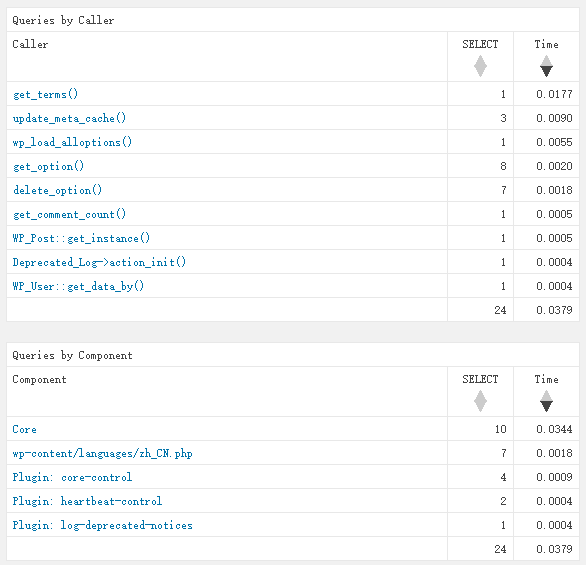
总之,Query Monitor 是我这篇文章介绍的所有插件中,功能最强大的,也是最推荐安装的,它解决了我很多开发调试的困难,也节省了我大量的时间,现在是我本地环境的必备插件,相信你也可以用得到。
另外,与此插件功能类似的还有一个叫做 Debug Objects 的插件,但是我下载之后发现并没有比 Query Monitor 多出什么特别的好功能,而且 UI 排版设计的不太好,像一个半成品,就专门不推荐给大家了,有兴趣的同学可以自己去下载看一看。
Debug Bar
相比于上边介绍的 Query Monitor 插件,Debug Bar 在「信息获取」类插件中,或许显得有些简陋:同样需要在管理工具栏上点击「Debug」按钮打开,但它只能显示出基本的数据库查询、缓存、错误信息和服务器软件版本等信息。
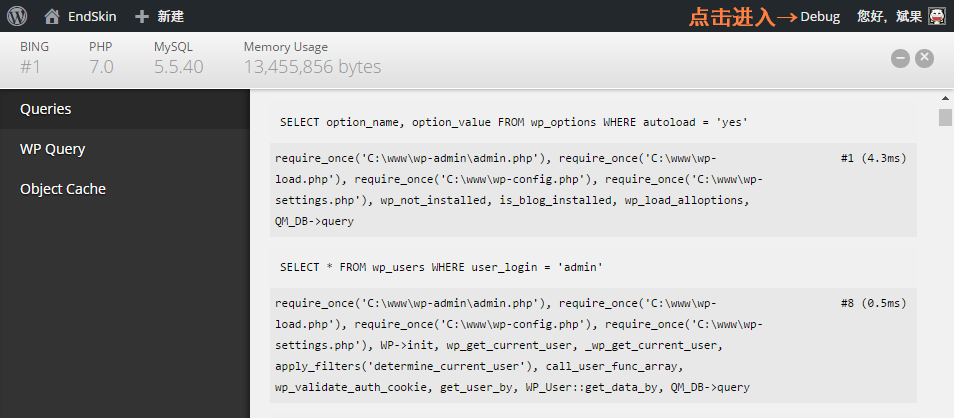
所以,我真正推荐它的原因在于另一个插件:Debug Bar Console,使用之后可以扩展出「调试操作」功能。当你安装了 Debug Bar 之后再安装 Debug Bar Console 插件,在插件的界面中会出现一个控制台,你可以直接在上边运行 PHP 代码或者使用 SQL 操作数据库,支持代码高亮。
比如我这里更新一个选项:
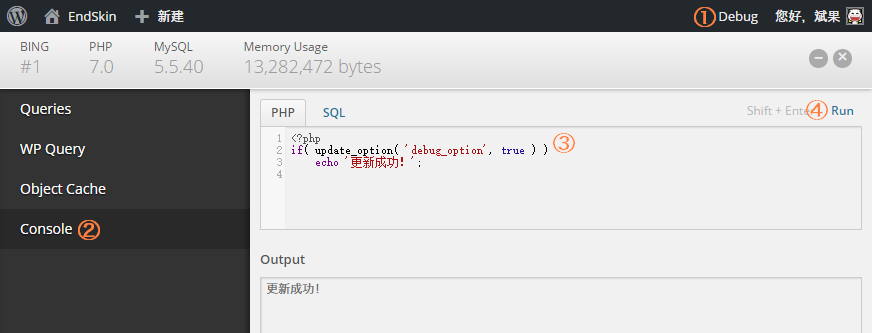
或者查询一下数据库,插件会自动生成表格来显示结果:
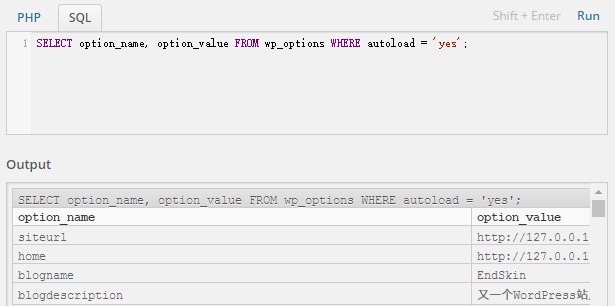
我就会经常在编写一个功能的时候,想要修改某些数据来调试我的代码,或者想找个地方测试函数的返回值是否正确。有了这个插件之后,就可以不用在编辑器中切换文件和光标来添加测试代码,而是直接在控制台中完成。
Log Deprecated Notices
这个插件用来记录过时组件的使用情况,是一个典型的「错误记录」类插件。如果有人使用了过时的函数、文件和函数参数,插件就会把它记录下来,并且同时记录下调用的地点和时间,并且在查看的时候给出代替方法,方便你去修改。
安装插件之后,可以在后台菜单「工具」下的「Deprecated Calls」进入日志,页面中的列表显示了记录下来的日志,并且在列表上方提供了筛选日志类型,以及可以选择哪个版本过时的日志。
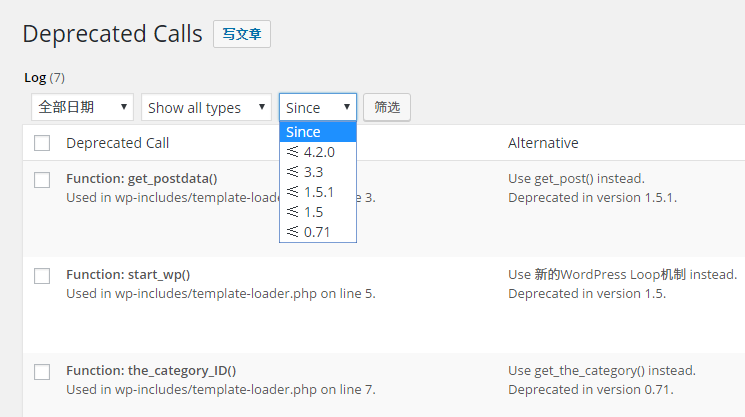
在开发中,我强烈建议不要使用已经过时的组件。虽然它们有很多还可以正常的工作,但是随着被标记为过时(Deprecated),说明它们已经被 WordPress 官方所抛弃,不会再被继续更新,也不如规范的方法高效;而且,如果以后想要继续扩展功能,使用大量的过时组件更会变的一团糟。
所以,在开发环境中安装 Log Deprecated Notices 插件,并且时常去看看吧!顺便说一句,以上的三个插件均是在 WordPress 的官方文档中提到过的,推荐安装尝试一下。
WP Crontrol
如果你曾经开发过需要借助定时任务完成的功能,很可能会和我产生一样的困扰,那就是:调试起来非常困难。首先,要测试好能否在各种情况下成功添加一条定时任务进入队列,还要确保定时执行的函数能够顺利完成它的任务,也得反复思考和测试各种参数是否合理,以及由此引起的性能问题。最重要的是,这些信息都不是直接摆在你面前的,需要手动翻看数据库里的各种信息,反复添加删除来测试,麻烦的让人头疼。
直到我发现了 WP Crontrol 插件,它是一个集「信息获取」和「调试操作」为一体的定时任务调试插件,完美的解决了上边提到的问题,能帮助我们节省大量时间,轻松调试定时任务。
插件的功能分两部分,分别用来管理定时任务队列和频率时间表。第一个在后台菜单「工具」下的「Cron Events」页面,可以创建、编辑和删除定时任务。
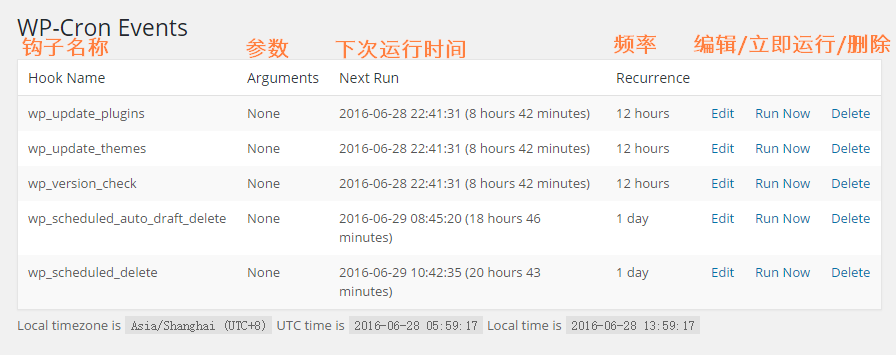
在上边插件生成的表格中,可以清楚的查看到所有现存的定时任务,我们可以直接在可视化界面编辑、立即运行或者删除掉一条任务,在开发相关功能的时候非常实用。
在同页面下方,可以快速创建定时任务;插件还提供了直接在网页中编写 PHP 代码,并且定时执行的功能,可以说无论是开发调试还是日常应用都是非常方便的。
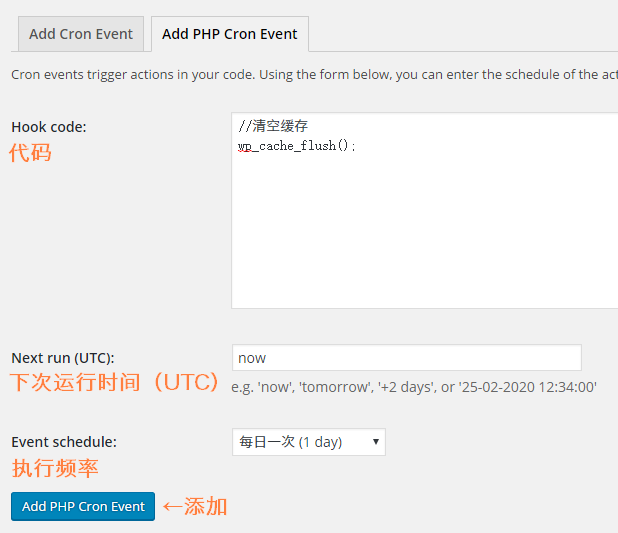
在后台菜单「设置」里的「Cron Schedules」页面中,可以管理定时任务的频率时间表。在这里可以查看到所有设定的频率,也能添加新的,或者一键把自定义的频率删除。
截止文章发布时,插件的最新版本 1.3 有一个小 BUG:使用立即运行定时任务功能时,如果该定时任务本身的下次运行时间在 10 分钟之内,就不会立即运行该定时任务。
BUG 产生的原理在于:插件实现立即运行的机制是创建一个同样的定时任务,然后下次运行时间设置为当前,这样的话,如果原有定时任务和新建的定时任务相差不超过 10 分钟,WordPress 就会触发保护机制,不会重复添加时间过于相近的相同的定时任务,导致运行失败。
Plugin Toggle
经常会有一些同学找到我,说自己的网站出现了一些不知道怎么产生的故障,这时我一般会建议他们切换回默认的主题、停用所有插件,来排查问题出在谁身上。
最终,大多数情况都是某些插件出现了 BUG 或者和别的什么产生了冲突,这时候只能逐一的启用插件,找出罪魁祸首。一般需要在插件列表页启用一个插件,然后再切换到出故障的页面刷新,接着再切换回插件列表页,反复循环。如果你安装的插件很多,或者网站速度比较慢,这个排查过程会非常耗时。
这个时候,你就需要具有「调试操作」功能的 Plugin Toggle 插件了。在安装了它之后,管理工具栏上会出现叫做「Plugins」的按钮,鼠标放上去就会弹出网站的插件列表,灰色为关闭的插件,白色是启用了的。
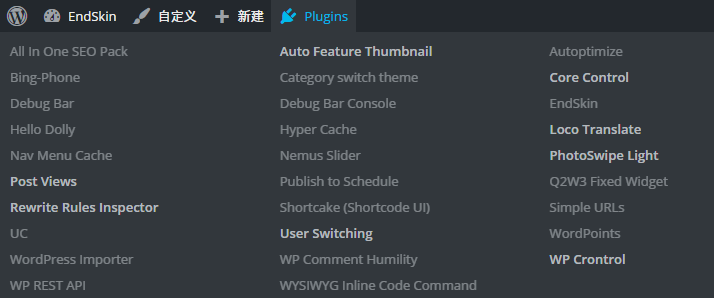
点击插件的名字,它就会自动切换开关状态,并且立即刷新页面,减少排查故障的步骤,从而节省出大量时间。
User Switching
在开发和用户相关的功能时,经常需要切换不同的用户来测试功能,比如功能权限是否正常,以及用户之间能否完成互动等等。来回切换不同的用户非常麻烦,需要反复的注销、登录,这时候就可以使用具有「调试操作」功能的 User Switching 插件来帮助我们。
在安装之后,进入后台用户列表,鼠标悬浮在要切换的用户上,点击「切换用户」就可以立即进入它的视角。
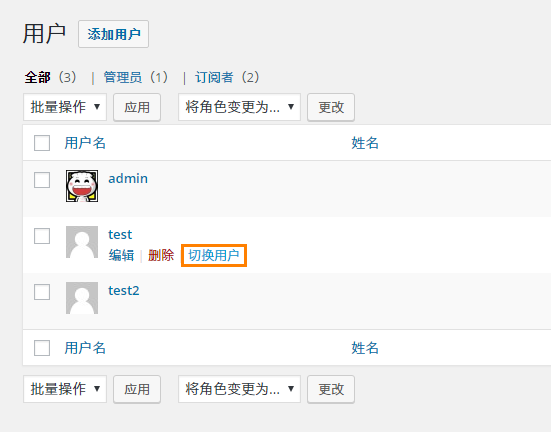
测试完成之后,也可以一键切换回原来的账号。插件不仅仅可以进行用户直接的切换,还能模拟注销状态,然后在测试完成后一键登录回来。








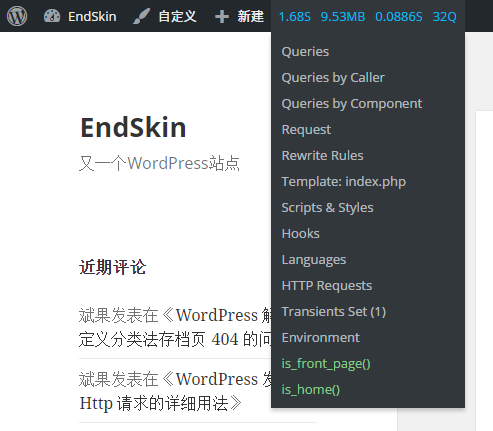














 386
386

 被折叠的 条评论
为什么被折叠?
被折叠的 条评论
为什么被折叠?








